Pelando una mano en Photoshop
Hoy vamos a demostrar cómo pelar una mano en Photoshop. Puedes usar esta técnica para pelar otros objetos, por supuesto. Esta es la vista previa de la imagen final ..
Paso 1
Comencemos, primera descarga esta imagen de una mano abierta. Puede usar cualquier otro si lo desea. Comience extrayendo la mano desde el fondo y pegándola en un documento nuevo, 1280 x 1024 píxeles. Luego crea una nueva Capa de Relleno Negro debajo de la capa "Mano".
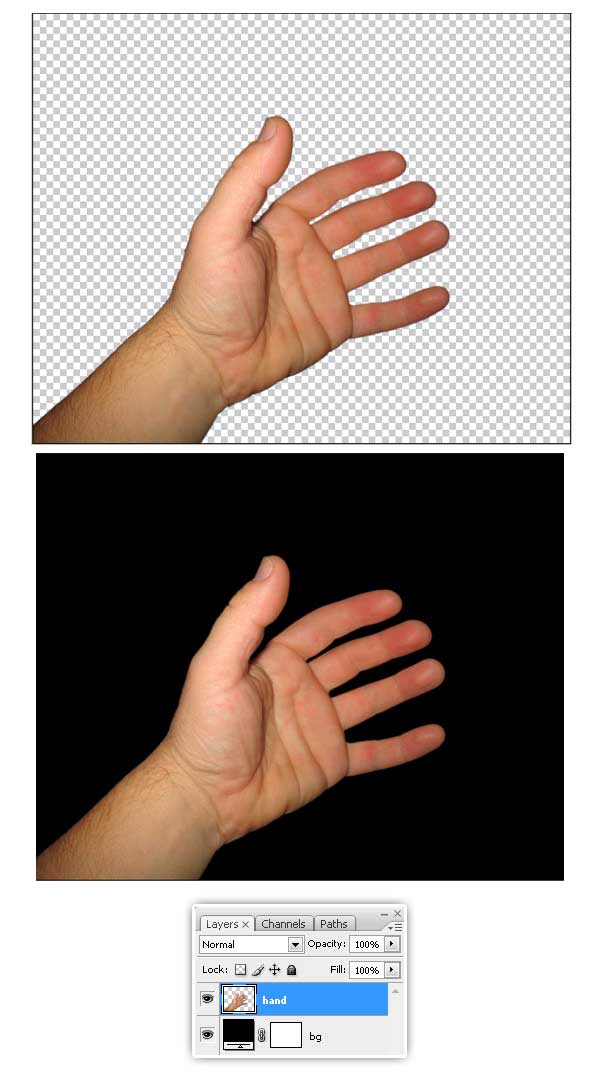
Paso 2
Ahora, lo que necesitamos es agrandar todos los dedos. Usando la herramienta Lazo, seleccione solo el pulgar en la capa "Mano", luego presione la tecla V para activar las opciones de transformación y distorsione un poco el pulgar, puede Comando (Ctrl) - Haga clic en una de las esquinas de selección y transforme la forma.
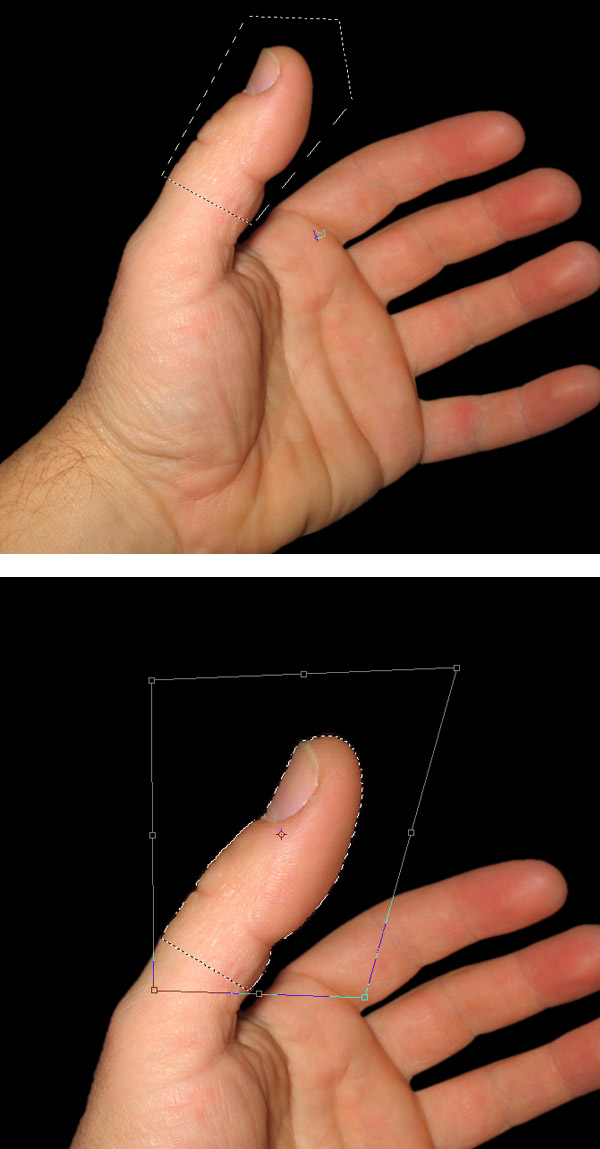
Paso 3
Con la herramienta Tampón de clonar corregir las distorsiones en el dedo, también borre las áreas defectuosas.
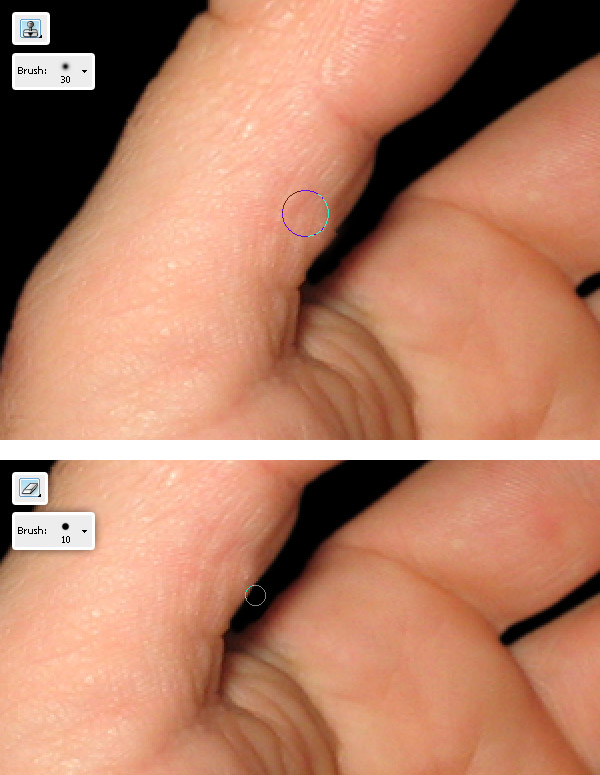
Etapa 4
Repita el mismo proceso que el paso 2, pero esta vez seleccione el resto de los dedos, distorsione y arregle los detalles.
En este punto debes tener una buena mano con los dedos largos. Ahora es el momento de comenzar el proceso de pelado.
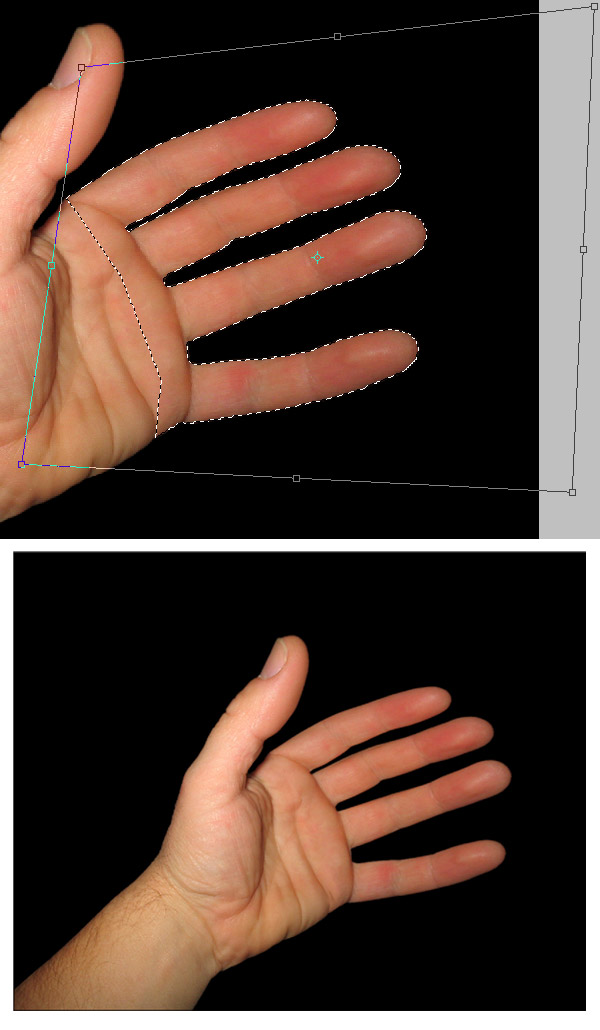
Paso 5
Duplique la capa "Mano", oculte el original por un momento y luego ajuste los valores de Tono / Saturación de la capa "Copiar a mano", configure Saturación: +20 y Luminosidad: -40.
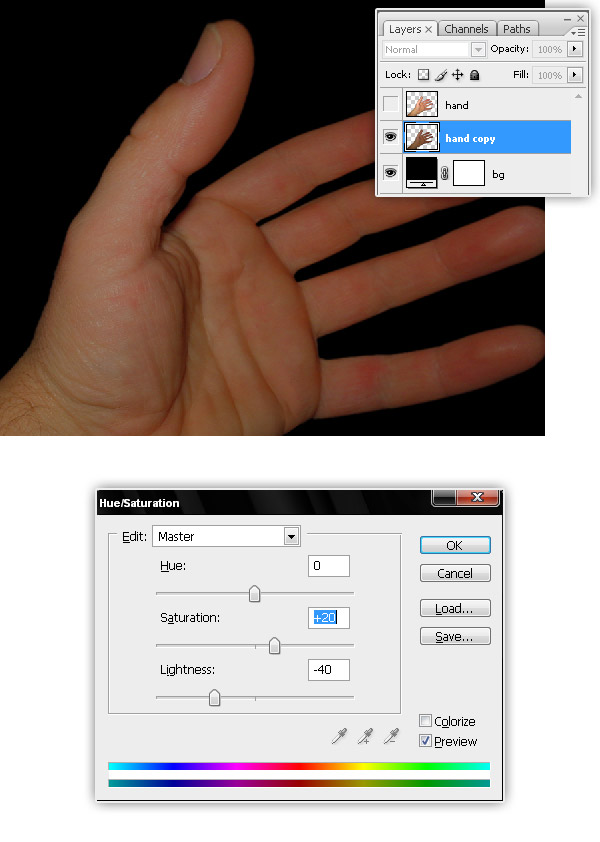
Paso 6
Ahora seleccione la capa "Mano" en la paleta Capas y vaya a Capa> Máscara de capa> Revelar todo.
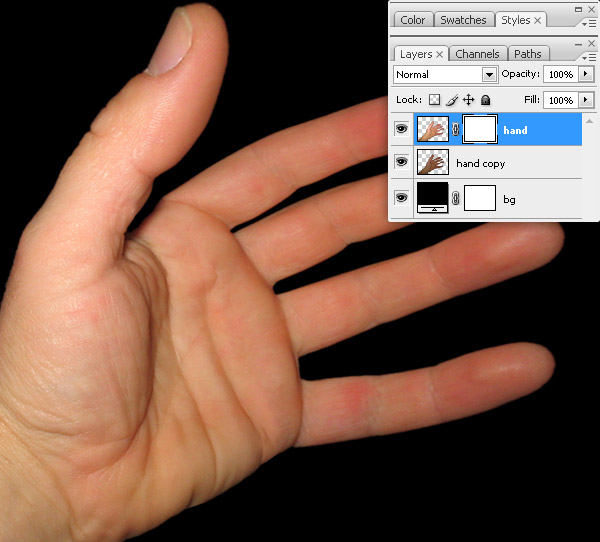
Paso 7
Ahora comience a pelar, seleccione un pincel de 20 píxeles (dureza 100%), establezca un primer plano negro y comience a pintar en la máscara de capa de la mano.
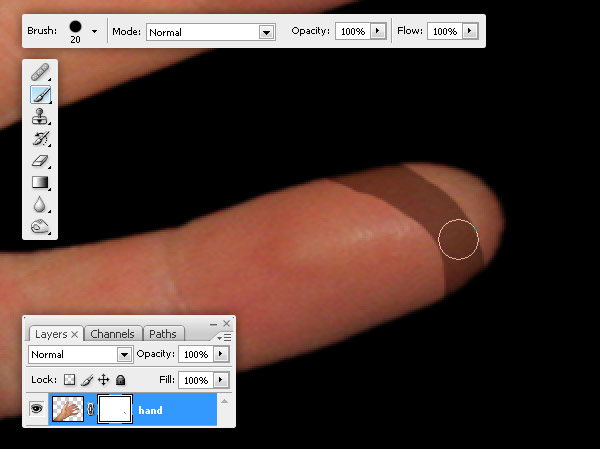
Paso 8
Pinte más rayas en la máscara de capa de la mano en el dedo.
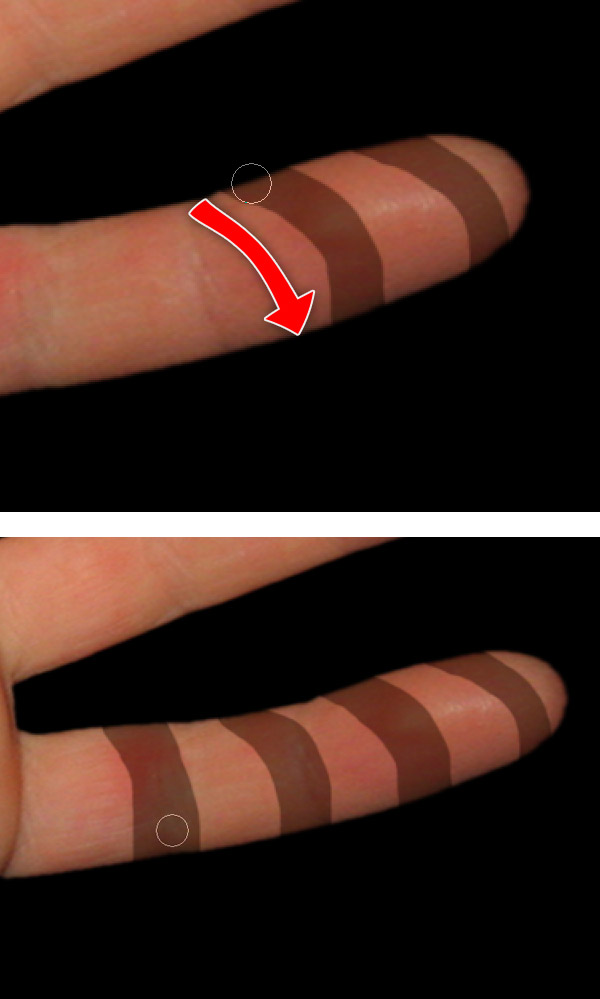
Paso 9
Ahora seleccione la capa "Copiar a mano" y aplique una máscara de capa> Revelar todo.
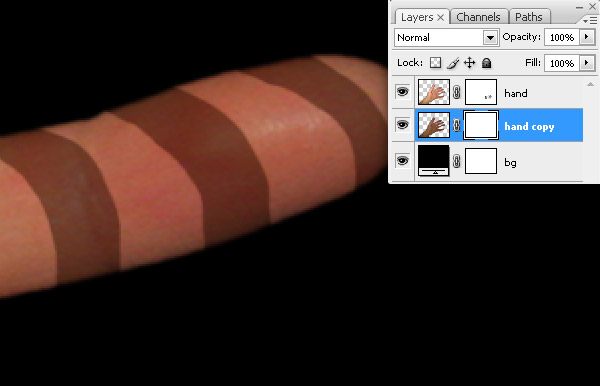
Paso 10
En la máscara de capa "copia a mano", pinta algunas rayas negras. Comprueba los pequeños círculos rojos, esos serán los puntos visuales de unión entre las dos capas de la mano.
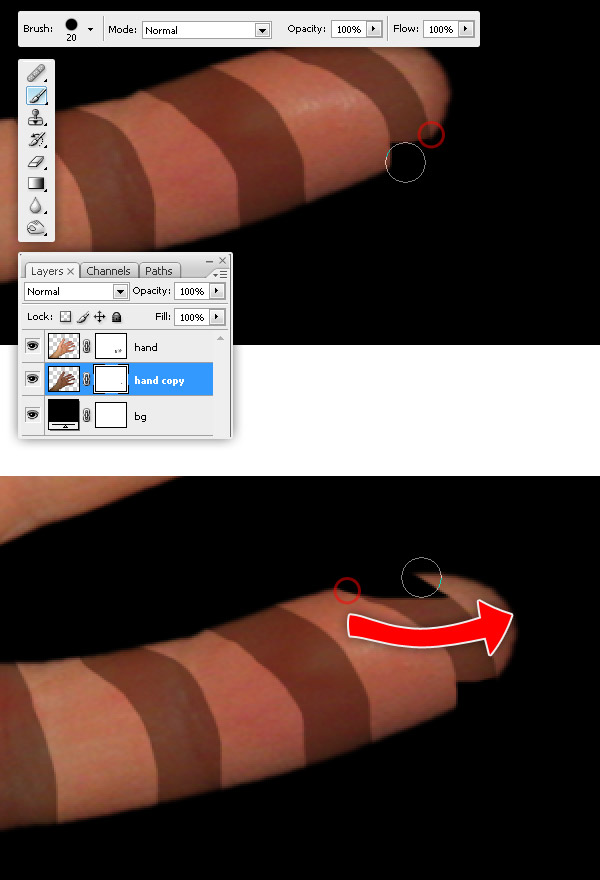
Paso 11
Repita los pasos anteriores tantas veces como sea necesario, intente obtener algo como las imágenes a continuación. Recuerde, cuide los puntos de unión porque eso le dará realismo a nuestro diseño.
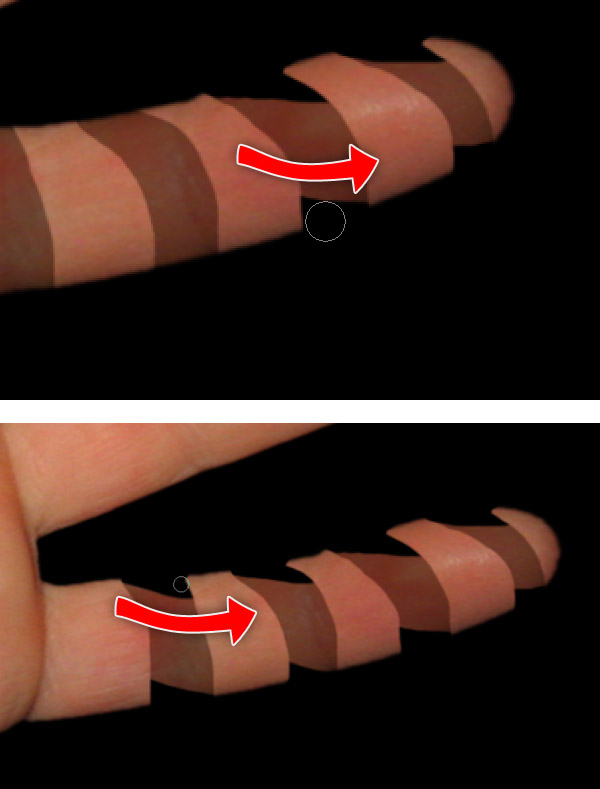
Paso 12
Ahora repita la peladura en todos los otros dedos, la muñeca y la palma.
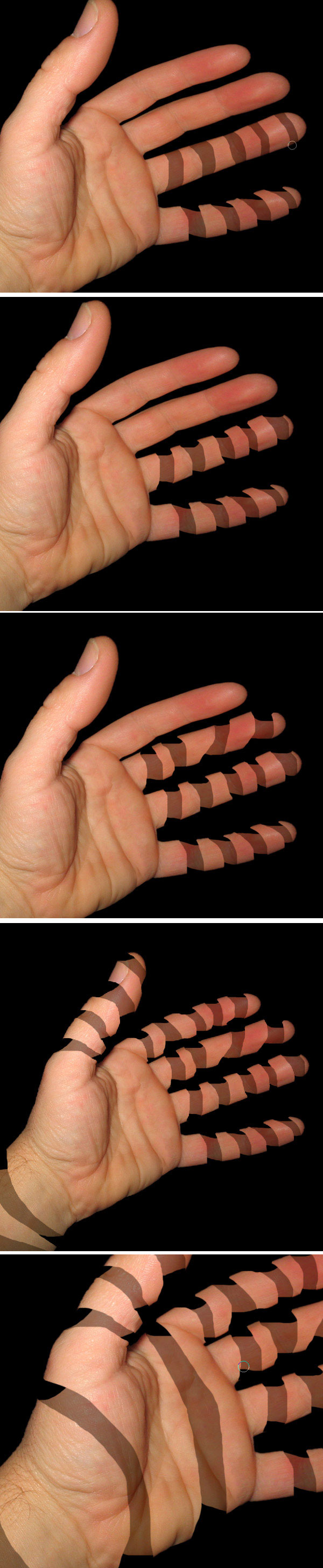
Paso 13
Luego seleccione la herramienta Grabar, configure el pincel en 20px Dureza 0% y Exposición al 50%. Y pintar sobre la capa "Copiar a mano", grabar todas las áreas próximas a las uniones. Burn también algunas áreas de la capa "Mano".
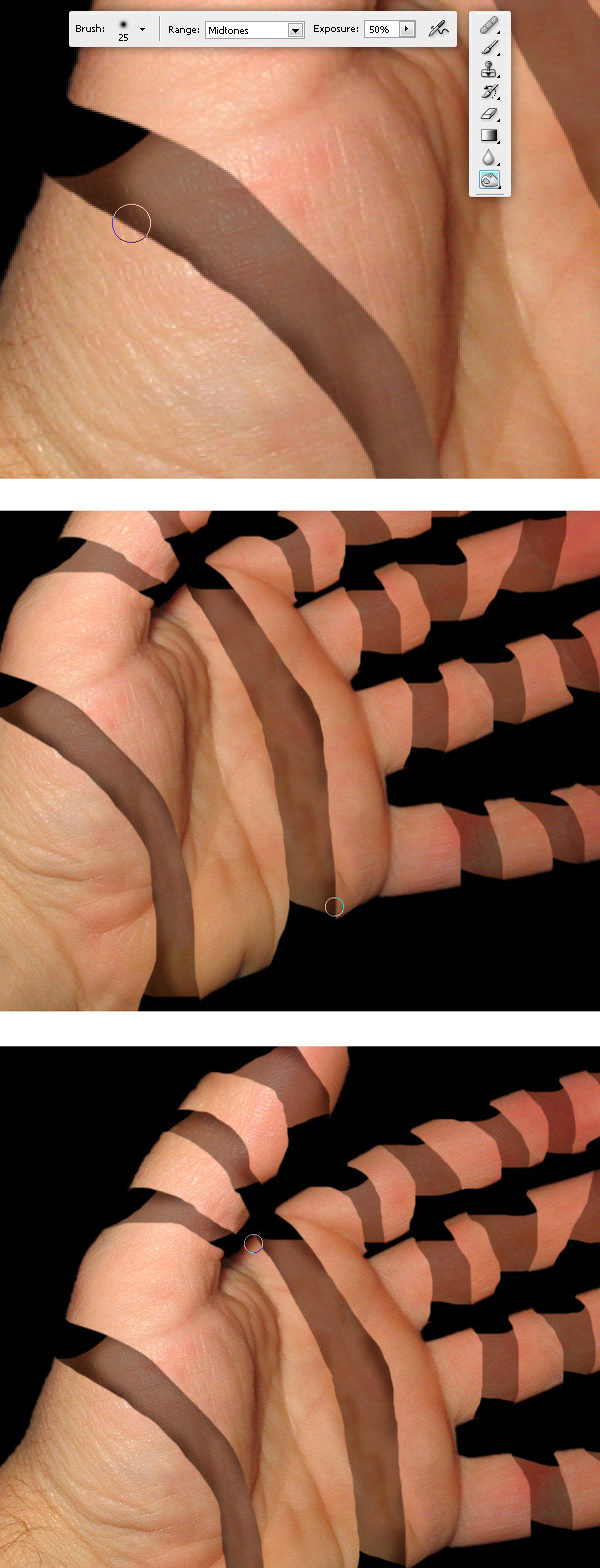
Paso 14
Para mejorar la sensación desgarrada, seleccione la herramienta Dodge, coloque un pincel irregular y pinte los bordes de la capa "Mano".
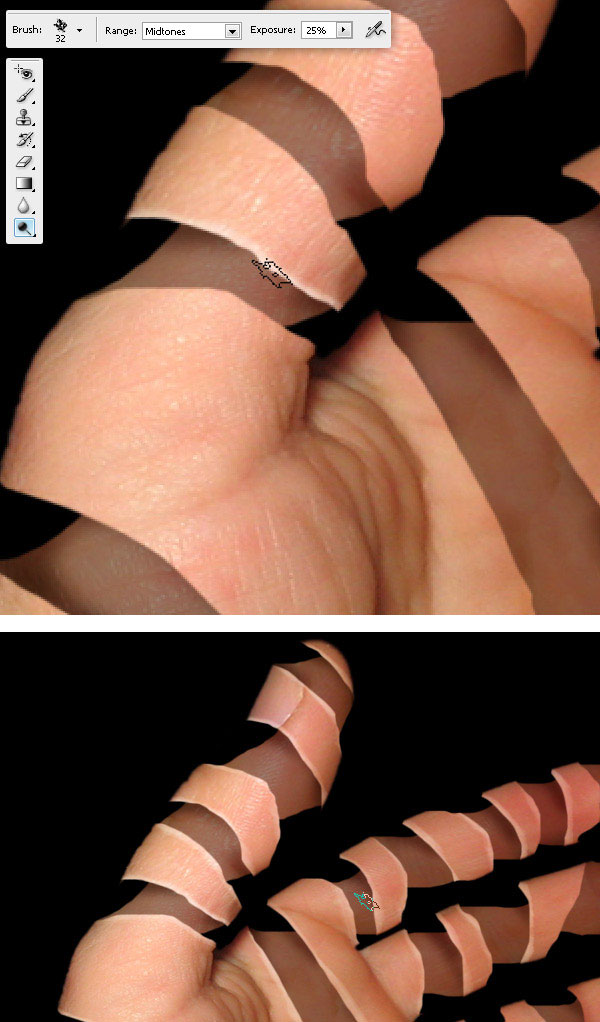
Paso 15
Quemar con un pincel grande, la palma y los dedos en "Copia a mano" capa, también quema los dedos y la palma de la mano "Mano" para aumentar la sensación profunda.
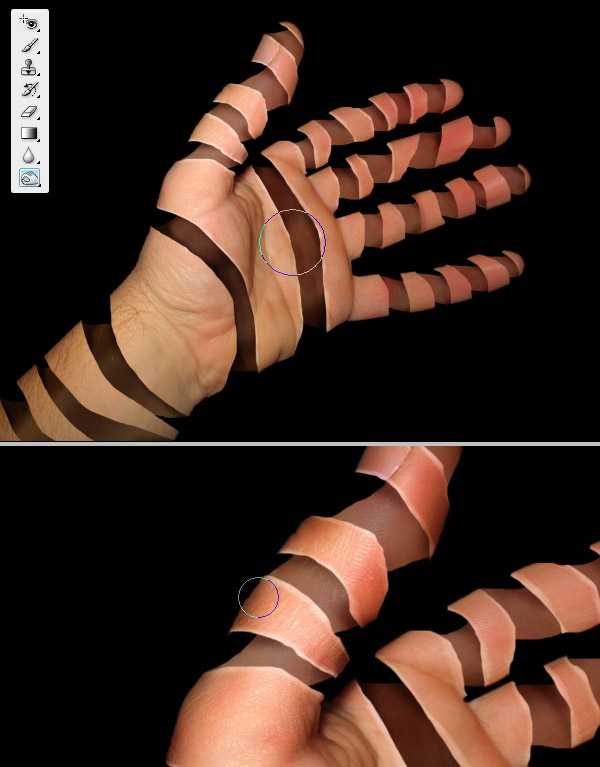
Paso 16
Estamos cerca de terminar. Después de quemar aquí y allá, deberías tener algo como esto.

Paso 17
Ahora, dibuje un fondo de degradado radial debajo de la capa "Mano", use estos colores (# 996938 - # 000000). Luego, cambie la Opacidad de la capa "Gradiente" al 35%.
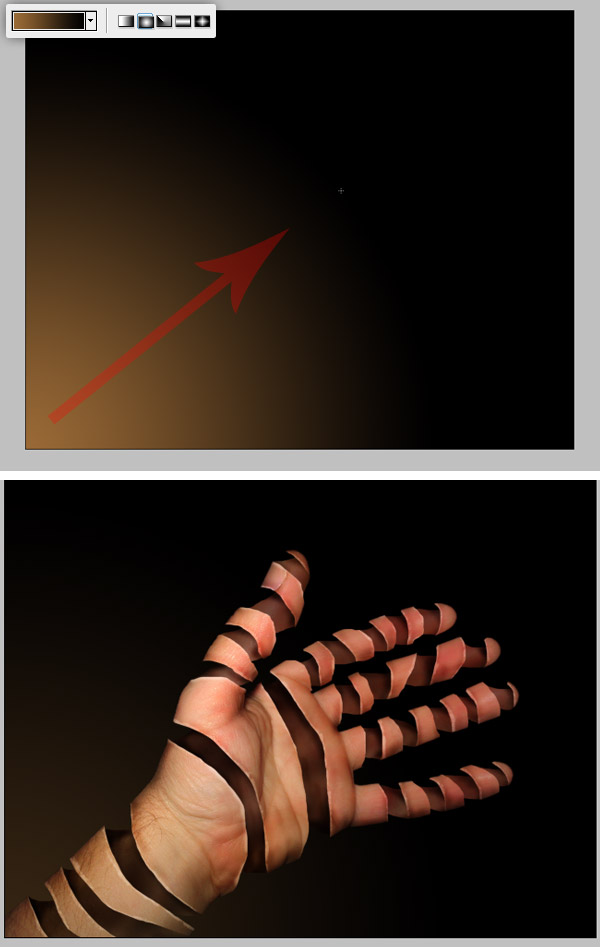
Paso 18
Estos son pasos opcionales. Crea una nueva capa arriba de "Copia a mano" capa y asígnele el nombre "Red Veins". Luego, con la herramienta Pluma (solo las rutas), dibuja líneas entre los dedos. Luego selecciona un Pincel rojo (Dureza 100%), presiona la tecla A, luego haz clic con el botón derecho (o Ctrl clic en Mac), haz clic en la opción Trazo de trazado, selecciona Pincel - Simular presión y luego Aceptar, haz lo mismo con todos los dedos .
Como detalle adicional, solo graba algunas sombras sobre la capa "Vetas rojas".
Finalmente Repita este paso pero con "Venas azules" esta vez.
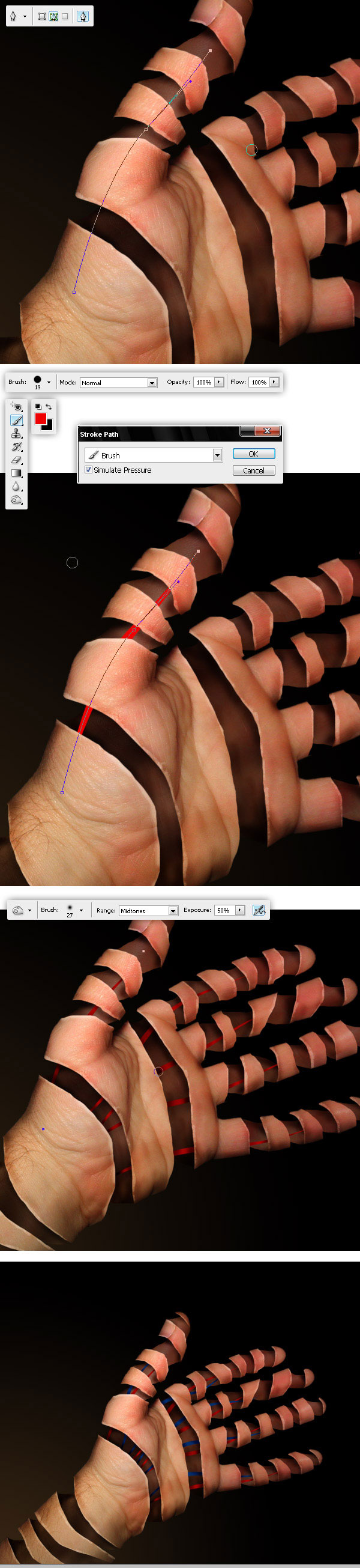
Paso 19
Ahora aplique los siguientes estilos de capa a las capas "Venas" .
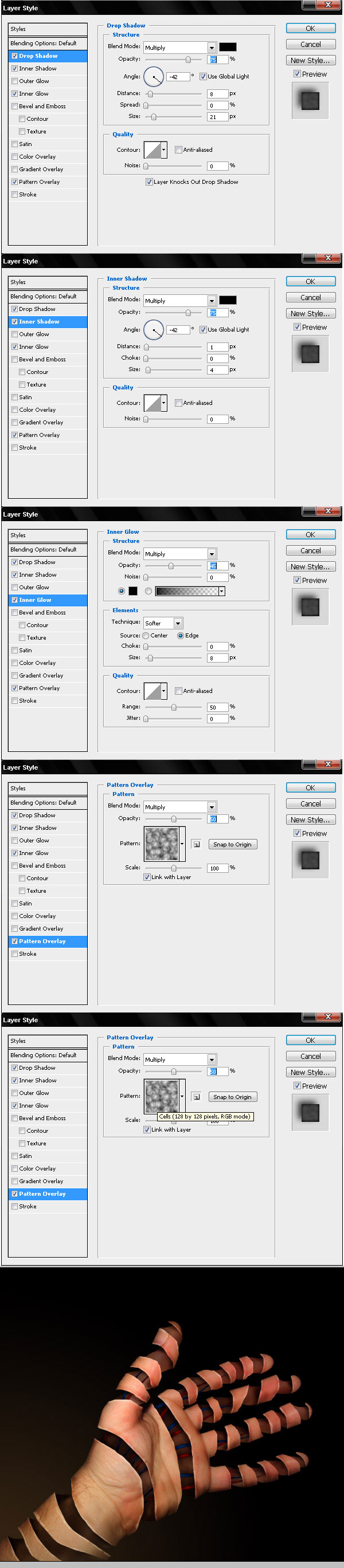
Resultado final
¡Y eso es! solo intente pelar otras cosas o agregue cosas más interesantes dentro de un objeto pelado. ¡Buena suerte!.
Siéntase libre de publicar enlaces y ejemplos de cosas que ha pelado y dejarnos algunos comentarios. Gracias…
